如何在 Windows 11 上启用启动应用通知
来源:云东方
时间:2023-04-24 21:41:22 294浏览 收藏
哈喽!大家好,很高兴又见面了,我是golang学习网的一名作者,今天由我给大家带来一篇《如何在 Windows 11 上启用启动应用通知》,本文主要会讲到等等知识点,希望大家一起学习进步,也欢迎大家关注、点赞、收藏、转发! 下面就一起来看看吧!
每当新应用注册自己以在启动时运行时,Windows 11 可能会通知用户操作系统。该功能默认关闭,隐藏在操作系统设置的深处。
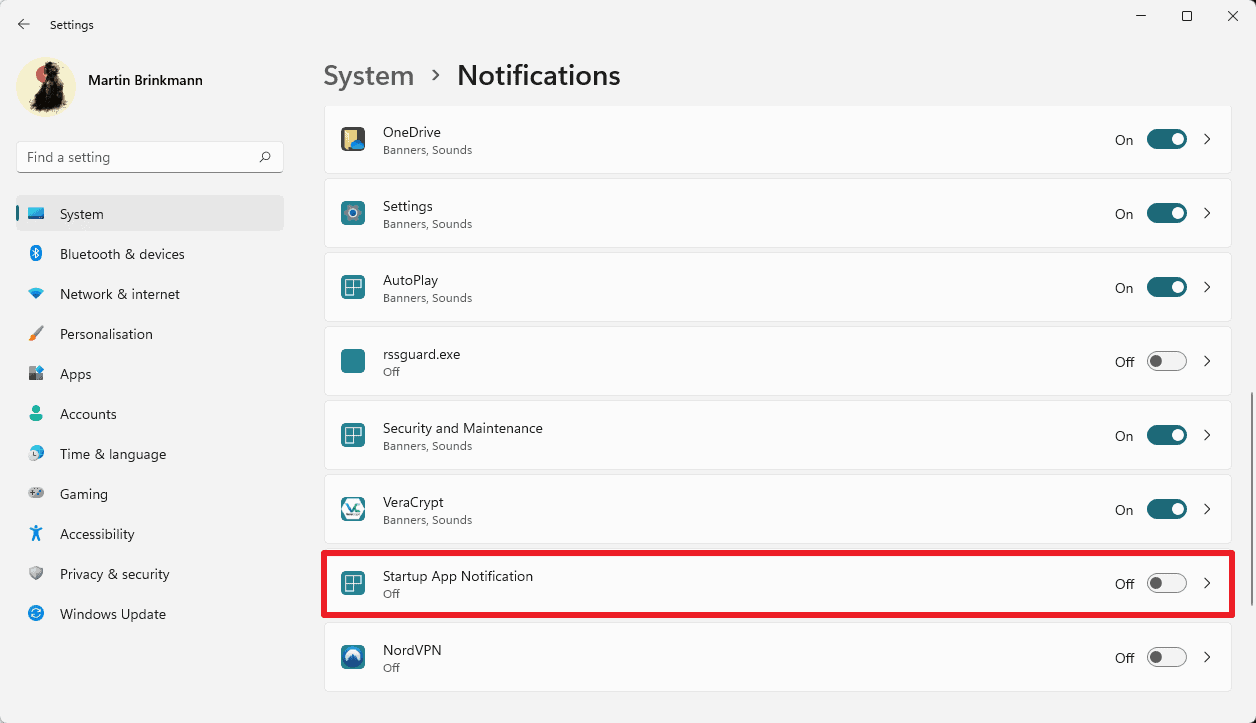
有两种类型的自动启动应用程序:一种需要在系统启动时运行,另一种不需要。安全应用程序通常属于第一类,而没有定期或在启动后立即加载的应用程序属于第二类。允许应用程序在启动时运行取决于个人用户。有些人可能希望在启动时运行不需要那么早运行的应用程序。
应用程序可能会将自己添加到系统启动中,有时不会通知用户。Windows 11 包含一个在发生这种情况时通知用户的选项,但默认情况下未启用该功能。
Windows 11 用户可以在 Windows 任务管理器中管理启动项。使用键盘快捷键 Ctrl-Shift-Esc 打开任务管理器并切换到启动选项卡以列出启动时运行的所有应用程序。
Windows 11:启用程序自动启动通知
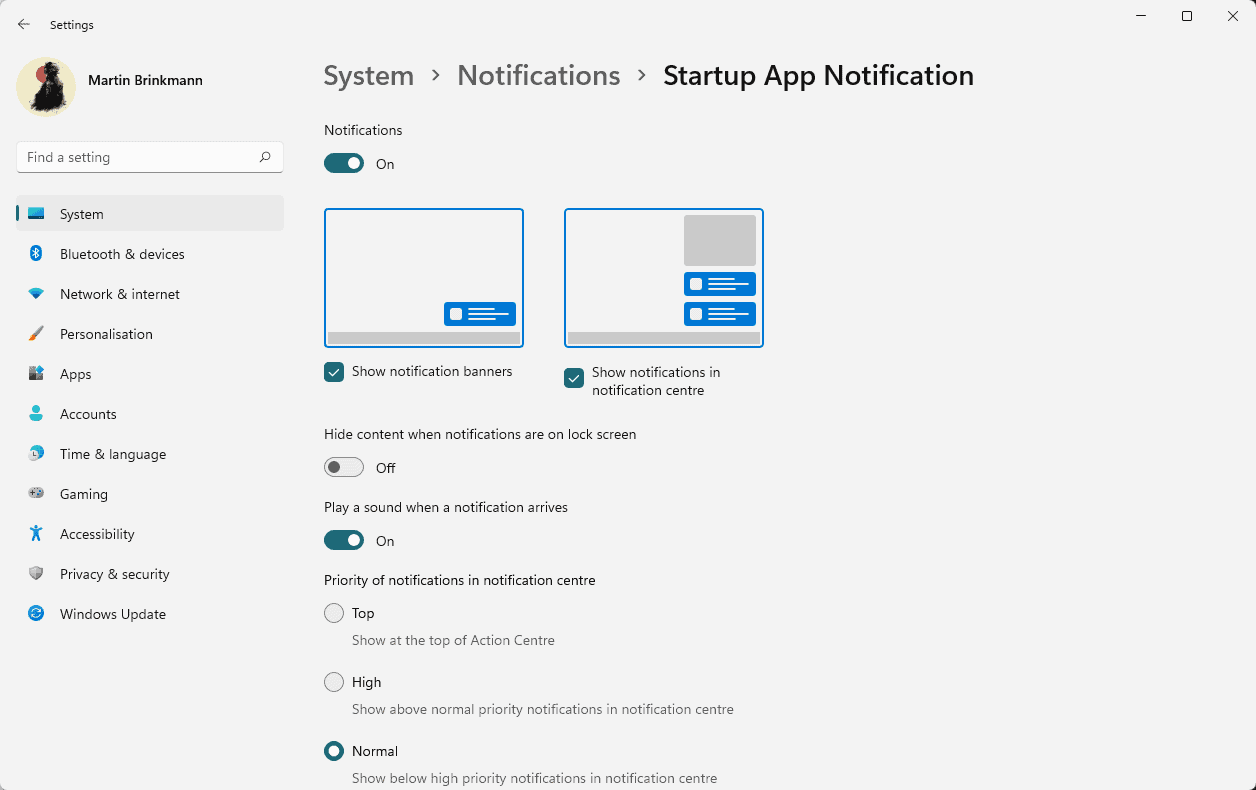
Windows 上的通知声名狼藉。一个核心原因是微软使用它们来显示提示和建议,而这些提示和建议通常没有那么有用。
许多 Windows 11 用户不知道的是,每当系统启动时添加程序时,他们可能会收到通知。Windows 11 的初始版本以及 Windows 11 2022 更新都支持该功能。
这是如何完成的:
- 选择开始 > 设置以打开设置应用程序。您也可以使用快捷方式 Windows-I 打开“设置”应用。
- 打开系统 > 通知。
- 等待“来自应用程序和其他发件人的通知”填充。向下滚动,直到找到“启动应用程序通知”条目。
- 选中该框以在设置中将其打开。
每当将应用程序添加到系统的自动启动时,Windows 11 都会显示通知。
单击设置旁边的箭头图标会显示可用的通知选项。您可以禁用某些类型的通知,例如,禁用通知横幅但在通知中心保持通知处于启用状态。
默认优先级设置为正常,但可能会切换到高或顶部以使其在通知中心有更多曝光。
今天关于《如何在 Windows 11 上启用启动应用通知》的内容就介绍到这里了,是不是学起来一目了然!想要了解更多关于windows系统的内容请关注golang学习网公众号!
-
501 收藏
-
501 收藏
-
501 收藏
-
501 收藏
-
501 收藏
-
162 收藏
-
463 收藏
-
258 收藏
-
468 收藏
-
198 收藏
-
172 收藏
-
144 收藏
-
417 收藏
-
492 收藏
-
142 收藏
-
441 收藏
-
184 收藏
-

- 前端进阶之JavaScript设计模式
- 设计模式是开发人员在软件开发过程中面临一般问题时的解决方案,代表了最佳的实践。本课程的主打内容包括JS常见设计模式以及具体应用场景,打造一站式知识长龙服务,适合有JS基础的同学学习。
- 立即学习 543次学习
-

- GO语言核心编程课程
- 本课程采用真实案例,全面具体可落地,从理论到实践,一步一步将GO核心编程技术、编程思想、底层实现融会贯通,使学习者贴近时代脉搏,做IT互联网时代的弄潮儿。
- 立即学习 516次学习
-

- 简单聊聊mysql8与网络通信
- 如有问题加微信:Le-studyg;在课程中,我们将首先介绍MySQL8的新特性,包括性能优化、安全增强、新数据类型等,帮助学生快速熟悉MySQL8的最新功能。接着,我们将深入解析MySQL的网络通信机制,包括协议、连接管理、数据传输等,让
- 立即学习 500次学习
-

- JavaScript正则表达式基础与实战
- 在任何一门编程语言中,正则表达式,都是一项重要的知识,它提供了高效的字符串匹配与捕获机制,可以极大的简化程序设计。
- 立即学习 487次学习
-

- 从零制作响应式网站—Grid布局
- 本系列教程将展示从零制作一个假想的网络科技公司官网,分为导航,轮播,关于我们,成功案例,服务流程,团队介绍,数据部分,公司动态,底部信息等内容区块。网站整体采用CSSGrid布局,支持响应式,有流畅过渡和展现动画。
- 立即学习 485次学习
